
Table des matières:
- Étape 1: Chargez le jeu sur votre PC, Xbox One ou PS4 et accédez au mode multijoueur (lancement)
- Étape 2: Accédez à l'onglet Comms et sélectionnez les réseaux
- Étape 3: Faites défiler jusqu'à l'onglet Admin et sélectionnez Créer
- Étape 4: Créez un titre (nom) pour votre réseau
- Étape 5: Créez une étiquette de clan facile à reconnaître
- Étape 6: Créez un court message pour vos amis/membres du réseau
- Étape 7: choisissez l'attitude concurrentielle ou sociale de votre réseau
- Étape 8: choisissez une catégorie dans laquelle votre réseau doit tomber
- Étape 9: choisissez une politique de micro pour votre réseau
- Étape 10: Choisissez la langue souhaitée pour vos réseaux
- Étape 11: choisissez la région souhaitée pour votre réseau
- Étape 12: Choisissez vos options de visibilité de votre réseau
- Étape 13: Choisissez vos préférences d'adhésion
- Étape 14: Choisissez une heure de la journée pour vous et vos membres Happy Hour
- Auteur John Day [email protected].
- Public 2024-01-30 09:09.
- Dernière modifié 2025-01-23 14:46.
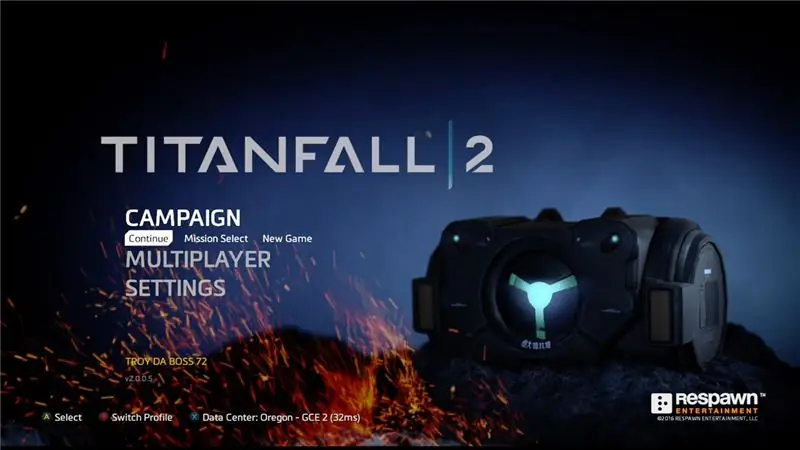
Je vais vous montrer comment créer un réseau !
Étape 1: Chargez le jeu sur votre PC, Xbox One ou PS4 et accédez au mode multijoueur (lancement)
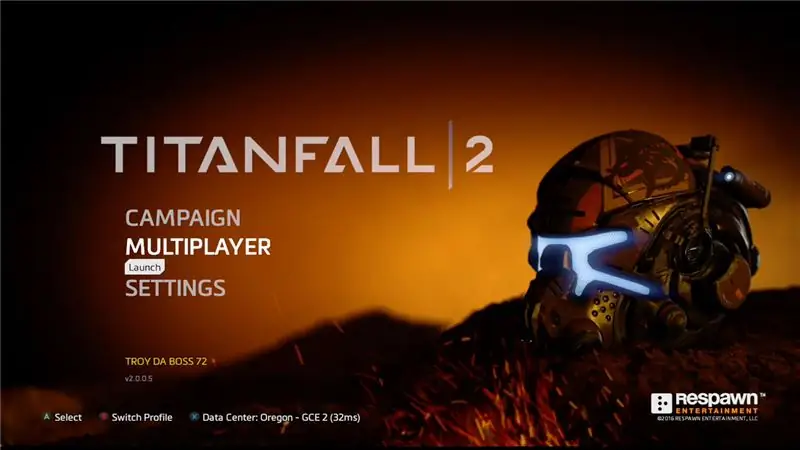
Ouvrez le jeu ou insérez le disque dans votre "Disc Drive".
Étape 2: Accédez à l'onglet Comms et sélectionnez les réseaux
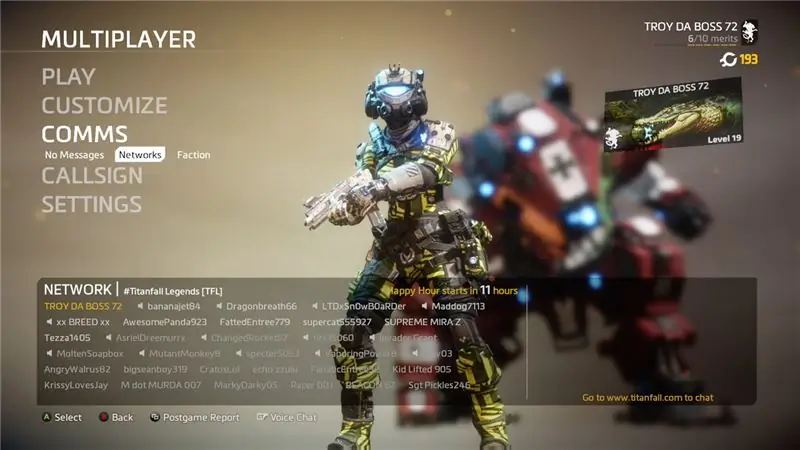
Étape 3: Faites défiler jusqu'à l'onglet Admin et sélectionnez Créer
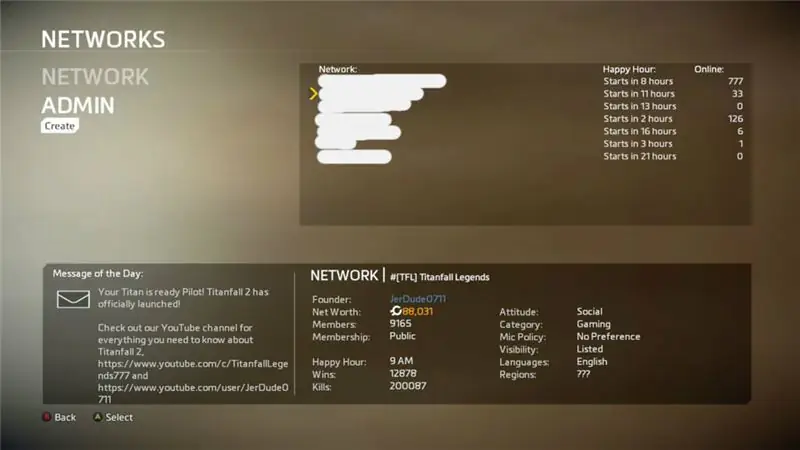
Étape 4: Créez un titre (nom) pour votre réseau
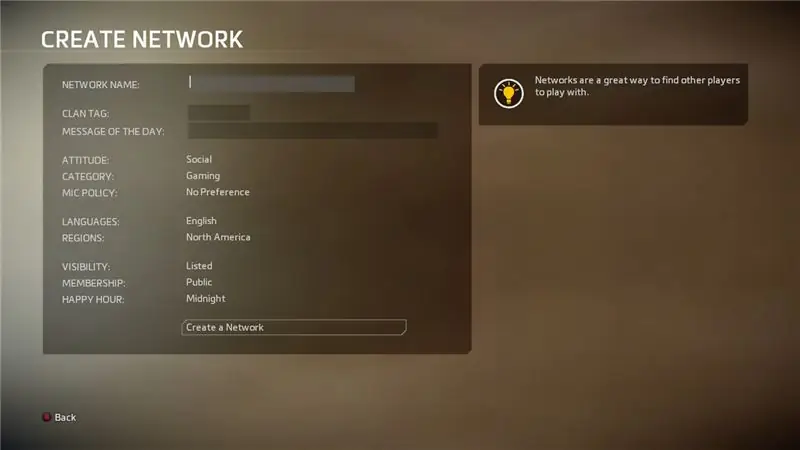
*AVERTISSEMENT* Vous ne pouvez jamais changer votre titre. Assurez-vous de taper ce que vous voulez.
Étape 5: Créez une étiquette de clan facile à reconnaître
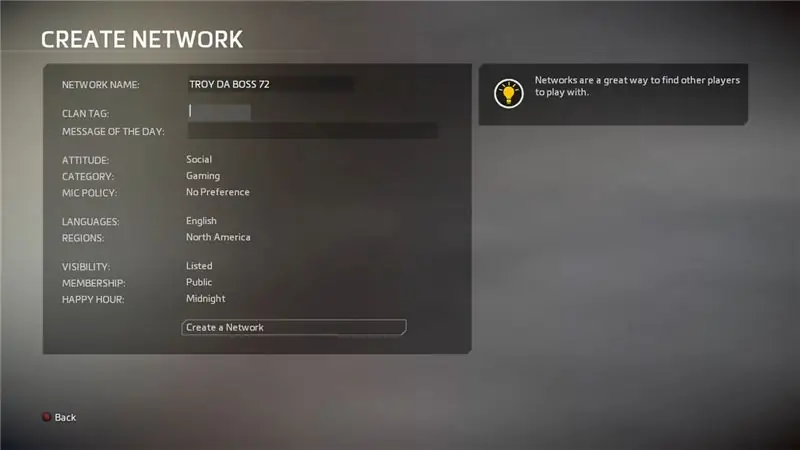
Étape 6: Créez un court message pour vos amis/membres du réseau
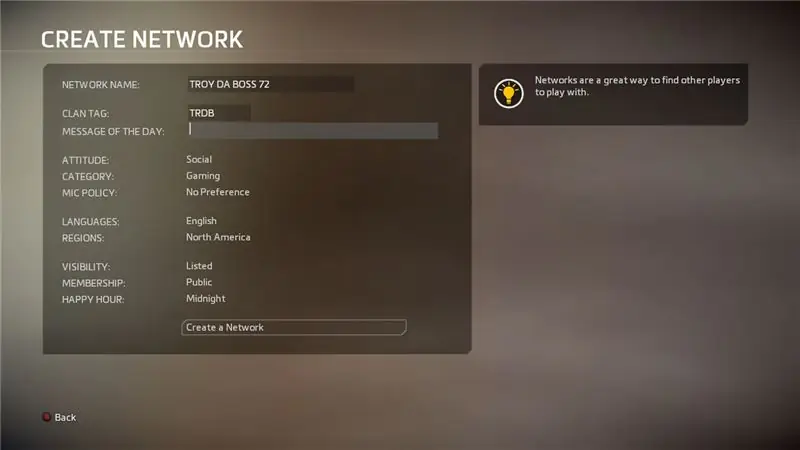
Étape 7: choisissez l'attitude concurrentielle ou sociale de votre réseau
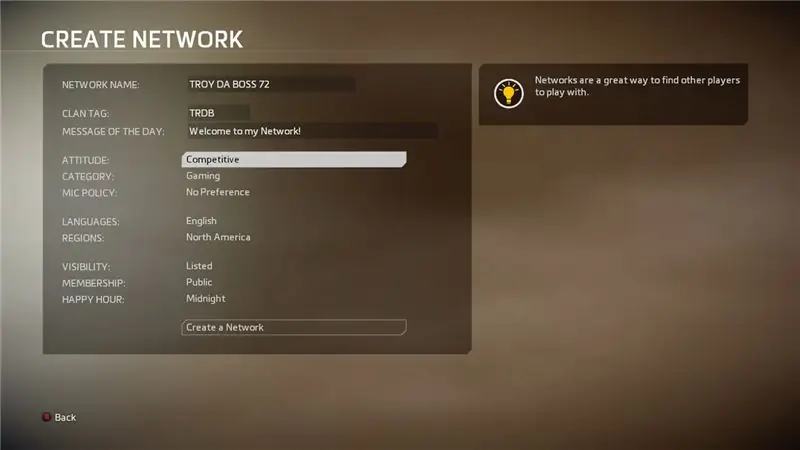
Étape 8: choisissez une catégorie dans laquelle votre réseau doit tomber
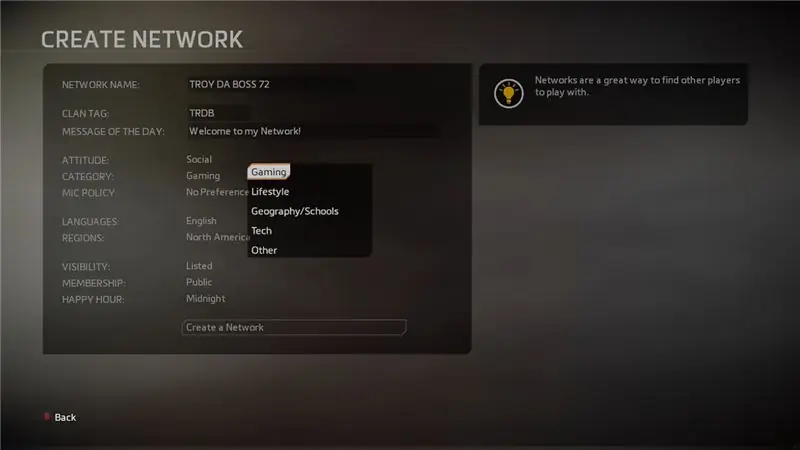
Étape 9: choisissez une politique de micro pour votre réseau
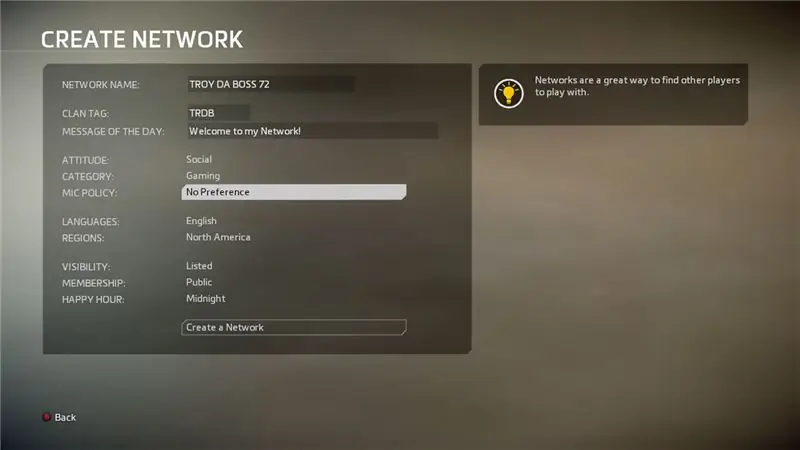
Étape 10: Choisissez la langue souhaitée pour vos réseaux
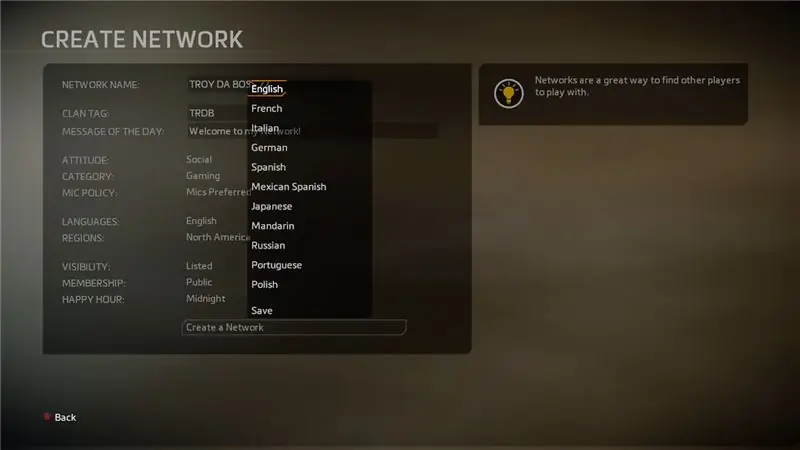
Étape 11: choisissez la région souhaitée pour votre réseau
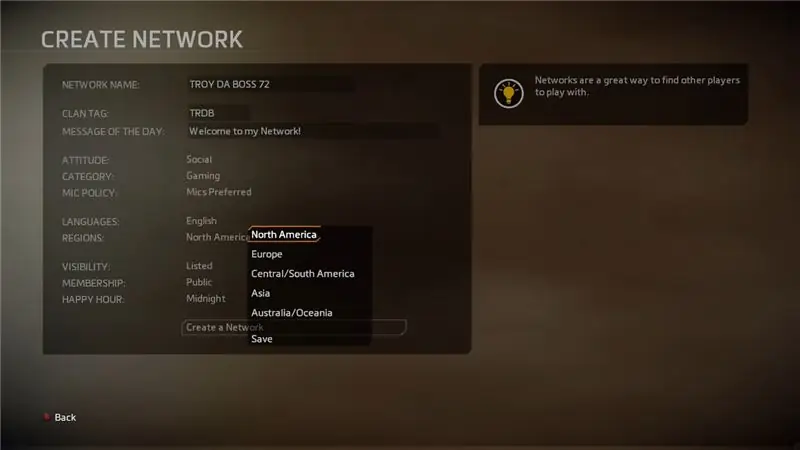
Étape 12: Choisissez vos options de visibilité de votre réseau
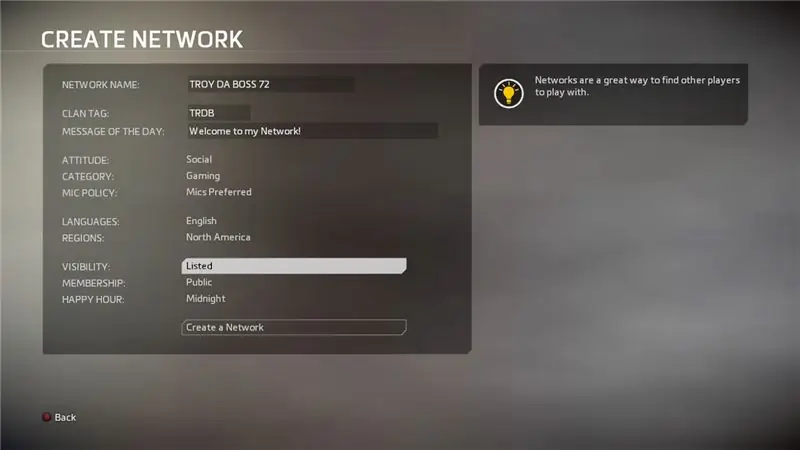
Cela changera si les joueurs peuvent voir publiquement votre réseau dans les résultats de recherche ou de navigation.
Étape 13: Choisissez vos préférences d'adhésion
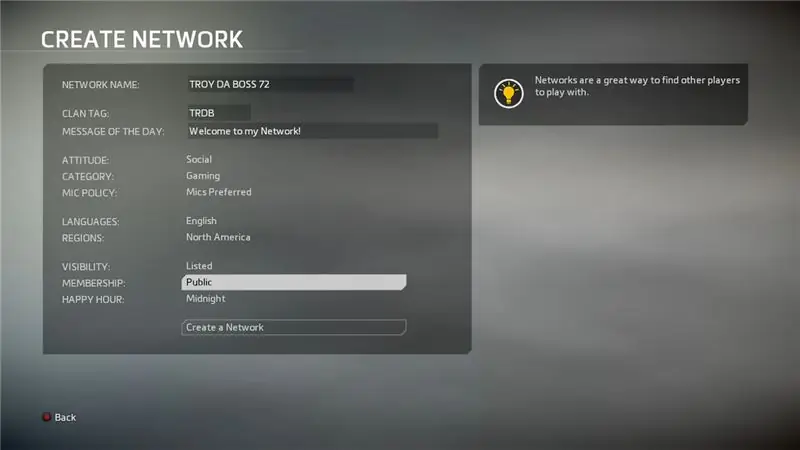
Attention, cela affectera si les joueurs peuvent rejoindre publiquement ou doivent vous envoyer une demande.
Étape 14: Choisissez une heure de la journée pour vous et vos membres Happy Hour
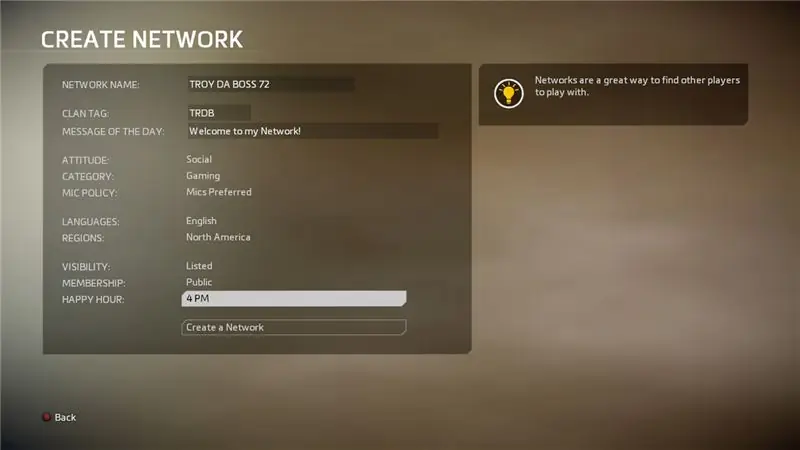
Une Happy Hour dans Titanfall 2 est l'endroit où vous obtenez des bonus pendant une certaine heure toutes les 24 heures. (Une fois toutes les 24h)
Conseillé:
Comment créer un UML pour Java dans Microsoft Visio : 4 étapes

Comment créer un UML pour Java dans Microsoft Visio : Au début, créer un UML peut sembler un peu intimidant. Il existe de nombreux styles de notation compliqués, et il peut sembler qu'il n'y a pas de bonnes ressources pour formater un UML lisible et précis. Cependant, Microsoft Visio permet de créer un UML qu
Comment créer votre propre passerelle WIFI pour connecter votre Arduino au réseau IP ? : 11 étapes (avec photos)

Comment faire votre propre passerelle WIFI pour connecter votre Arduino au réseau IP ? : Comme beaucoup de gens, vous pensez qu'Arduino est une très bonne solution pour faire de la domotique et de la robotique ! Je travaille sur un robot qui doit être connecté en permanence à un serveur qui tourne ar
(2) Commencer à créer un jeu - Créer un écran de démarrage dans Unity3D : 9 étapes

(2) Commencer à faire un jeu - Faire un écran de démarrage dans Unity3D : dans ce Instructable, vous apprendrez à créer un écran de démarrage simple dans Unity3D. Tout d'abord, nous allons ouvrir Unity
Lumière réactive musicale--Comment créer une lumière réactive musicale super simple pour créer un bureau génial.: 5 étapes (avec images)

Lumière réactive musicale || Comment faire de la lumière réactive musicale super simple pour rendre le bureau génial.: Hé quoi de neuf les gars, aujourd'hui, nous allons construire un projet très intéressant. la basse qui est en fait un signal audio basse fréquence. C'est très simple à construire. Nous allons
Comment créer un serveur privé WoW sur un Mac ! : 11 étapes

Comment créer un serveur privé WoW sur un Mac ! : Aujourd'hui, je vais vous montrer comment créer un serveur privé WoW sur un Mac ! Je suis le gars F1racer3028 de youtube.com/f1racer3028 De plus, aujourd'hui, nous utiliserons MacPack pour installer this.UPDATE!!!! S'IL VOUS PLAÎT ALLER SUR MAC-FUN.COM POUR DE NOUVELLES INSTRUCTIONS ET TEL
